- Domina diferentes métodos y scripts para iniciar automáticamente máquinas virtuales en Windows.
- Aprende a integrar VirtualBox, Proxmox, VMware y Azure con soluciones de automatización eficientes.
- Configura y personaliza arranques automáticos usando herramientas nativas y externas.
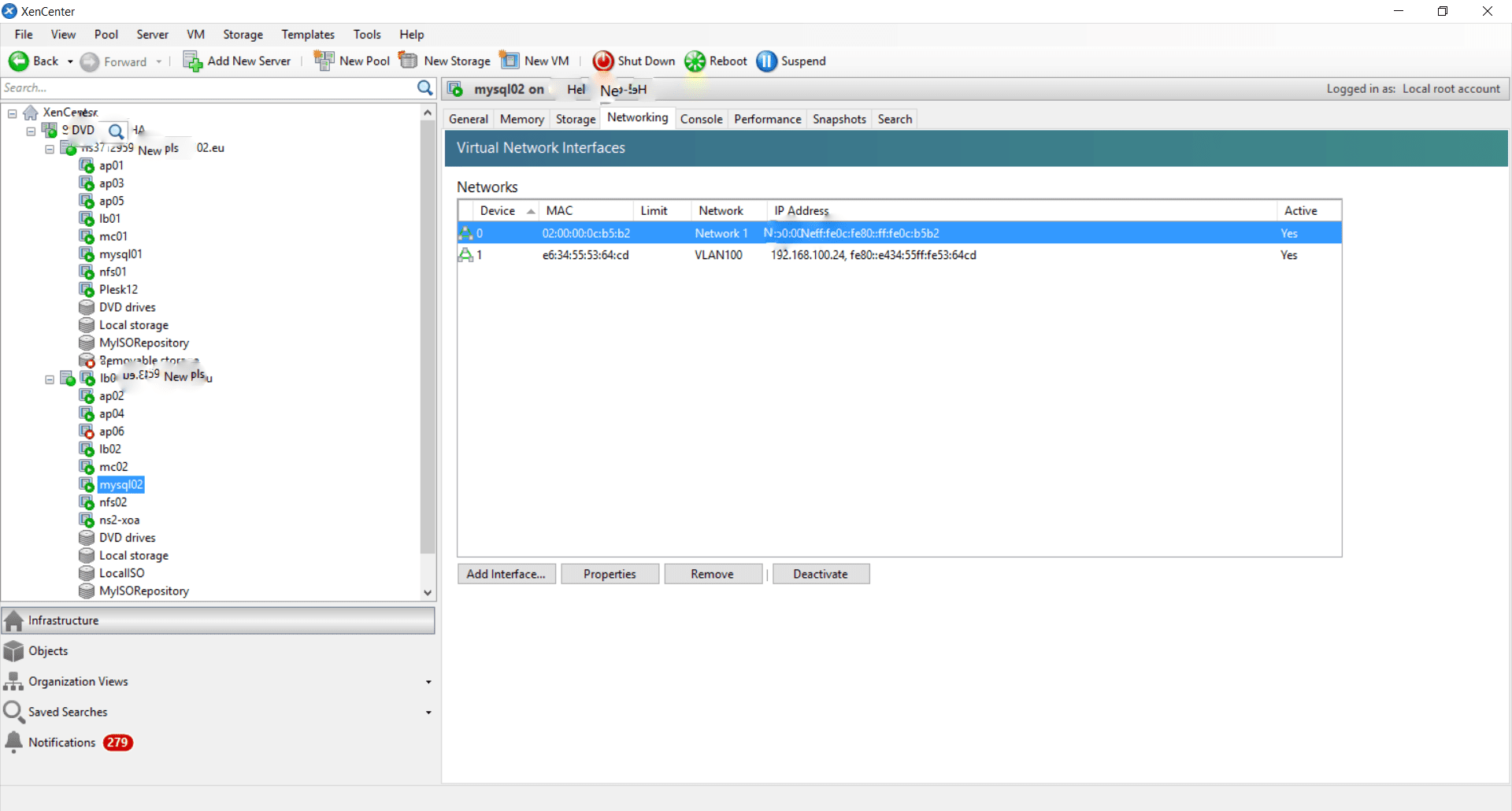
Automatizar el inicio de una máquina virtual en Windows es una necesidad habitual tanto en entornos domésticos como profesionales. Contar con sistemas virtuales que se inicien automáticamente, ya sea por motivos de administración, seguridad, entornos de pruebas o para montar laboratorios, permite ahorrar tiempo y evitar errores manuales. Hoy en día, existen múltiples herramientas y scripts que facilitan esta tarea, adaptadas a las distintas plataformas de virtualización más populares como VirtualBox, VMware, Proxmox y Azure, todas ellas con sus propias particularidades y ventajas.
En las siguientes secciones vamos a recorrer de manera exhaustiva todas las opciones disponibles para automatizar el arranque de máquinas virtuales en Windows, cómo crear los scripts adecuados y de qué forma integrarlos con el sistema para conseguir un funcionamiento fiable. Si necesitas tener siempre listas tus máquinas virtuales nada más arrancar tu ordenador o servidor, o si buscas una solución escalable y robusta para despliegues más complejos, en este artículo encontrarás todo lo que necesitas saber.
¿Por qué automatizar el arranque de máquinas virtuales?
Hay situaciones en las que es indispensable que ciertas máquinas virtuales arranquen solas al iniciar el sistema operativo anfitrión. Por ejemplo, servidores domésticos con servicios críticos, laboratorios de aprendizaje, infraestructuras para pruebas o entornos de producción donde la disponibilidad es prioritaria. Automatizar este arranque elimina el riesgo de olvidos, mejora la eficiencia y permite una gestión centralizada.
Además, aprovechar herramientas de scripting y el Programador de Tareas de Windows facilita la integración de procesos adicionales como notificaciones, ejecución de comandos personalizados o arranque ordenado según dependencias. Esto se traduce en sistemas más estables y tareas administrativas simplificadas.
Métodos principales para automatizar el arranque según plataforma
Dependiendo del hypervisor o sistema de virtualización utilizado, las opciones para automatizar el inicio pueden variar. Vamos a analizar las soluciones más habituales y eficaces en cada caso, para cubrir desde escenarios simples (un solo PC con VirtualBox) hasta entornos corporativos o cloud (con Azure o Proxmox).
Automatizar el arranque de máquinas VirtualBox en Windows
VirtualBox es una de las soluciones de virtualización más extendidas, y, aunque su interfaz gráfica es amigable, para automatizar tareas como el arranque de máquinas virtuales lo ideal es apoyarse en scripts de línea de comandos y el Programador de Tareas. Aquí tienes los pasos clave:
- Identifica la ruta de instalación de VirtualBox y el nombre exacto de la máquina virtual. Usualmente el ejecutable es
C:\Program Files\Oracle\VirtualBox\vboxmanage.exe. Para el nombre de la máquina, consulta tu propia configuración. - Ejecuta el comando adecuado para iniciar la máquina virtual en modo headless (sin abrir ventana), ideal para servidores:
"C:\Program Files\Oracle\VirtualBox\vboxmanage.exe" startvm --type=headless NOMBRE_MAQUINA- Apaga la máquina virtual correctamente usando el siguiente comando cuando necesites parar el sistema de forma ordenada, evitando daños:
"C:\Program Files\Oracle\VirtualBox\vboxmanage.exe" controlvm NOMBRE_MAQUINA acpipowerbuttonEstos comandos pueden ejecutarse manualmente o incluirse en un script .bat o .ps1 para automatizar todo el proceso.
Integración con el Programador de Tareas de Windows
El modo más robusto de ejecutar automáticamente los scripts cada vez que inicies el sistema es utilizando el Programador de Tareas de Windows, que permite programar la ejecución bajo distintas circunstancias:
- Abre el Programador de Tareas y selecciona “Crear tarea básica”.
- Ponle un nombre descriptivo y elige “Al iniciarse el equipo” como desencadenador.
- Selecciona “Iniciar un programa” e indica la ruta a
vboxmanage.execomo programa/script y los argumentos necesarios (por ejemplo,startvm --type=headless NOMBRE_MAQUINA). - Guarda la tarea y revisa que esté activa. De este modo, cada vez que se inicie Windows, tu máquina virtual arrancará sola, sin intervención manual.
Truco: Si tienes varias máquinas que ejecutar, puedes crear un script que las inicie todas y programar la tarea para ejecutarlo.
Automatización avanzada con scripts PowerShell y Wake On Lan
PowerShell es una herramienta potente para automatizar tareas en Windows, y puede utilizarse junto a tecnologías como Wake On Lan (WoL) para arrancar incluso equipos físicos de forma remota antes de lanzar máquinas virtuales. Aquí tienes un ejemplo funcional de script para enviar paquetes mágicos vía WoL desde PowerShell:
# MAC DEL EQUIPO CON WoL ACTIVADO
$MacPCWoL = "60:BE:B4:0A:83:92"
# Convertimos la MAC a un array de bytes
$MacByteArray = $MacPCWoL -split "" | ForEach-Object { "0x$_"}
$MagicPacket = (,0xFF * 6) + ($MacByteArray * 16)
$UdpClient = New-Object System.Net.Sockets.UdpClient
$UdpClient.Connect((::Broadcast),7)
$UdpClient.Send($MagicPacket,$MagicPacket.Length)
$UdpClient.Close()
Este script permite despertar un equipo con WoL activado. Puedes incluir la ejecución de tu script de arranque de la máquina virtual después de recibir respuesta, logrando que automatices todo el proceso.
Soluciones de automatización para máquinas virtuales en Azure
Si trabajas con entornos en la nube, en concreto con máquinas virtuales de Azure, cuentas con diversas opciones altamente flexibles para automatizar la ejecución de scripts y el arranque de máquinas virtuales:
- Custom Script Extension: Permite instalar software o configurar la VM tras su despliegue. Puedes ejecutar scripts directamente desde Azure Resource Manager, CLI, PowerShell o el Portal de Azure. Es muy útil para la configuración post-despliegue.
- Comando Ejecutar: Ejecuta scripts en la VM incluso cuando los puertos como RDP o SSH están cerrados. Es ideal para intervención rápida y tareas administrativas que requieren acceso sin abrir puertos de red.
- Hybrid Runbook Worker: Con esta función puedes ejecutar scripts almacenados en una cuenta de Azure Automation, sin límite de tiempo y con historial, tanto en VMs de Azure como en máquinas fuera de Azure.
- Consola de serie: Acceso directo a la consola de la VM, perfecto para soluciones de emergencia cuando incluso el sistema operativo no responde.
Estos métodos permiten ejecutar scripts de PowerShell en máquinas Windows (o Bash en Linux), facilitando la administración avanzada y la solución de problemas complejos.
Automatización en entornos Proxmox: scripts y clonación masiva
En contextos de laboratorios educativos o pruebas múltiples, Proxmox facilita la automatización mediante scripts de shell y comandos propios para crear, clonar, asignar permisos y organizar máquinas virtuales de manera masiva. Un flujo típico sería:
- Crear plantillas de las máquinas base (Windows Server, Windows 10, Ubuntu, etc.).
- Asignar cuentas de usuario y crear pools/conjuntos mediante comandos como
pveum useraddypvesh create pools. - Otorgar permisos mediante
pvesh set /access/acl. - Clonar de forma automática las plantillas usando scripts que leen de archivos de configuración, por ejemplo:
#!/bin/bash
while IFS=, read -r plantilla maquina; do
echo "Creando usuario-$maquina desde $plantilla"
pvesh create /nodes/PROXMOX_NODE/qemu/$plantilla/clone \
--pool="usuario" \
--newid $(pvesh get /cluster/nextid) \
--name "usuario-$maquina" \
--full
done < "datos/maquinas.txt"
Personalizar estos scripts permite adaptar la automatización a necesidades específicas, desde el despliegue de laboratorios hasta la gestión diaria de infraestructuras de mayor tamaño.
Automatización de encendido y apagado en VMware y Xen
En plataformas como VMware o Xen, la gestión automatizada de máquinas virtuales suele realizarse mediante scripts de shell que controlan el encendido/apagado en función del estado del host o métricas, como la carga de CPU. Se pueden definir reglas para arrancar o apagar máquinas virtuales según convenga, de la siguiente forma:
- Monitorizar el estado del host, por ejemplo CPU load.
- Ejecutar
xe vm-start/vm-shutdowno las órdenes equivalentes en VMware vía línea de comandos en función de las condiciones establecidas. - Incluir bucles y retardos para automatizar la lógica de arranque y apagado secuencial de varias máquinas virtuales.
Este tipo de scripts son muy útiles para optimizar recursos y garantizar la eficiencia energética o la disponibilidad en clústeres con múltiples máquinas virtuales.
PowerShell Direct para administración local en Hyper-V
Si utilizas Hyper-V en Windows 10, Windows Server 2016 o versiones superiores, PowerShell Direct es una de las herramientas más potentes. Permite enviar comandos directamente a una máquina virtual desde el host, independientemente de la configuración de red o administración remota. Puedes iniciar sesiones interactivas o ejecutar scripts y comandos puntuales:
- Sesión interactiva con
Enter-PSSession -VMName NOMBRE_VM - Ejecución de comandos/shell con
Invoke-Command -VMName NOMBRE_VM -ScriptBlock { comando } - Transferencia de archivos y manejo avanzado mediante
New-PSSessionyCopy-Item
Esta funcionalidad permite una automatización profunda y segura desde el propio host, facilitando el arranque, configuración o parada de las máquinas virtuales, ideal para administradores y entornos totalmente Windows.
Diagnóstico y solución de errores comunes en la automatización
Al automatizar el arranque y gestión de máquinas virtuales, pueden surgir mensajes de error o problemas de compatibilidad, especialmente relacionados con versiones de PowerShell, credenciales o configuraciones particulares del sistema operativo anfitrión e invitado. Algunos errores frecuentes incluyen:
- Error de parámetros -VMName/-VMID ausentes: Verifica la compatibilidad de PowerShell Direct y la versión del sistema.
- Sesión remota finalizada prematuramente: Revisa el estado de la máquina virtual, la disponibilidad de PowerShell y reinicia servicios si es necesario.
- Problemas con credenciales: Asegúrate de especificar el parámetro
-Credentialde forma correcta y que la cuenta exista y tenga los permisos apropiados. - El nombre de la máquina virtual no se resuelve: Comprueba la existencia y el estado de la máquina con
Get-VMy los permisos de administración.
Identificar y solucionar estos problemas es sencillo con los comandos de diagnóstico adecuados, garantizando la fiabilidad del sistema automatizado.
Aspectos clave para una automatización eficaz
Para lograr un arranque automático robusto y sin sobresaltos, sigue estos consejos fundamentales:
- Verifica siempre rutas, nombres y credenciales en los scripts. Un error aquí impide la automatización.
- Utiliza el Programador de Tareas para tareas recurrentes y revisa que se ejecutan con permisos adecuados.
- Aprovecha PowerShell para lógica más compleja o integración con otros sistemas.
- Prueba tus scripts manualmente antes de automatizar su ejecución para detectar errores.
- Mantén los scripts y archivos de configuración en control de versiones, especialmente en entornos con múltiples administradores o alta rotación de VMs.
Este artículo ha repasado las principales estrategias para automatizar el arranque de máquinas virtuales en Windows, desde soluciones básicas con VirtualBox hasta técnicas avanzadas con PowerShell, Proxmox, VMware y Azure. Implementarlas facilitará la gestión de tus sistemas virtuales, ahorrará tiempo y mejorará la disponibilidad y eficiencia en cualquier escenario, desde un uso doméstico hasta entornos empresariales o en la nube.
Redactor apasionado del mundo de los bytes y la tecnología en general. Me encanta compartir mis conocimientos a través de la escritura, y eso es lo que haré en este blog, mostrarte todo lo más interesante sobre gadgets, software, hardware, tendencias tecnológicas, y más. Mi objetivo es ayudarte a navegar por el mundo digital de forma sencilla y entretenida.

